Photoshop调出外景人像照片唯美暖色效果(2)
文章来源于 站酷,感谢作者 谷了然 给我们带来经精彩的文章!设计教程/PS教程/调色教程2017-03-16
我们抠图合成的方式油很多种,有些需要抠图,有些合成是不需要抠图的,比如我们这样的案例,其实用抠图的方式并不是最佳的选择,因为这里的背景虚化比较的严重,抠图总是不太干净,所以我们可以考虑用其他的方式。
我们抠图合成的方式油很多种,有些需要抠图,有些合成是不需要抠图的,比如我们这样的案例,其实用抠图的方式并不是最佳的选择,因为这里的背景虚化比较的严重,抠图总是不太干净,所以我们可以考虑用其他的方式。在之前的案例中也给大家分享过用混合模式的方式抠图,但是这次我觉得用抠图的方式都太复杂,其实直接可以用混合模式加蒙板就ok了。
首先我们还是需要用修补工具将画面中的杂物去除,然后插件磨皮,这些我就不再重复:

然后将画面提亮,这样就可以减少画面中杂色,让画面变成白色,这样就更方便我们做混合模式了。
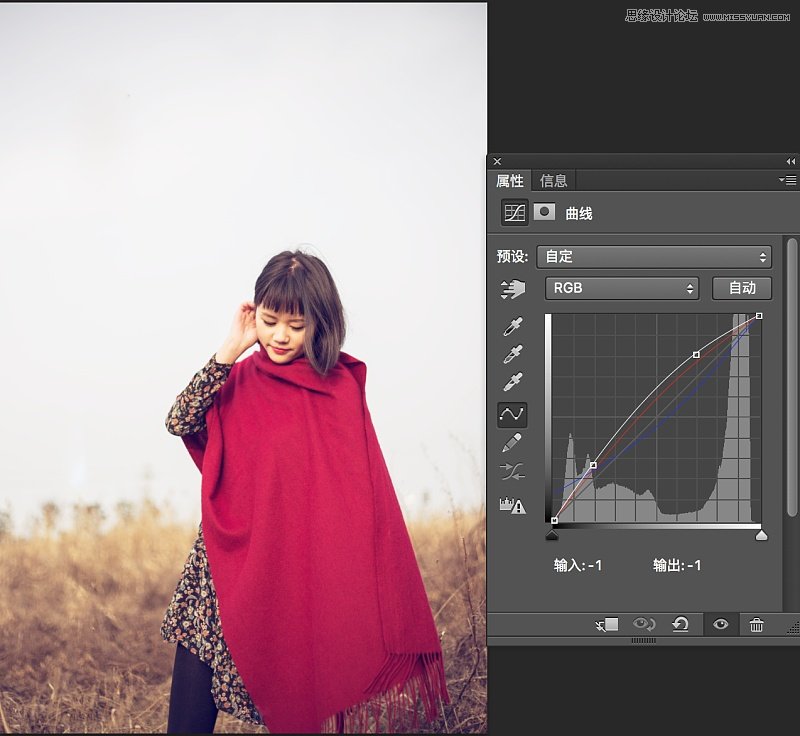
在提亮的同时也进行了简单的调色,在暗部添加了蓝色,中间调添加了些红色,这样整个氛围更好看了。
接着我们可以把我们找来的素材拉进来,摆放好位置,这时候发现画面好像不是很美观,但是我们发现主要是在人物和草地的地方,所以还是比较好处理,因为天空中的云彩会有一些纹理,所以我们可以对覆盖在人物上的天空做一些高斯模糊,这时候把人物和草地可以大概选出来就行,然后高斯模糊,这样云彩就只有颜色叠加在人物和草地上:

[NextPage]
再用蒙版进行一些简单的调整:

 情非得已
情非得已
推荐文章
-
 复古效果:用PS调出儿童照片复古电影效果2019-08-02
复古效果:用PS调出儿童照片复古电影效果2019-08-02
-
 暖色效果:用PS调出外景人像暖黄色效果2019-07-29
暖色效果:用PS调出外景人像暖黄色效果2019-07-29
-
 清新人像:用PS调出逆光人像小清新效果2019-04-16
清新人像:用PS调出逆光人像小清新效果2019-04-16
-
 电影色调:用PS减法调出电影胶片效果2019-03-29
电影色调:用PS减法调出电影胶片效果2019-03-29
-
 复古效果:PS调出人像复古电影艺术效果2019-01-17
复古效果:PS调出人像复古电影艺术效果2019-01-17
-
 Photoshop调出外景人像暖色淡雅效果2018-11-29
Photoshop调出外景人像暖色淡雅效果2018-11-29
-
 Photoshop调出梦幻唯美风格的少女照片2018-10-17
Photoshop调出梦幻唯美风格的少女照片2018-10-17
-
 Photoshop详细解析夜景风光如何后期修图2018-09-29
Photoshop详细解析夜景风光如何后期修图2018-09-29
-
 Photoshop调出清晨村庄照片暖色效果2018-09-29
Photoshop调出清晨村庄照片暖色效果2018-09-29
-
 Photoshop调出婚纱外景春夏秋冬四季效果2018-09-20
Photoshop调出婚纱外景春夏秋冬四季效果2018-09-20
热门文章
-
 Photoshop结合CR修出通透干净的人像肤色2021-03-04
Photoshop结合CR修出通透干净的人像肤色2021-03-04
-
 Photoshopo调出外景人像金黄色皮肤效果2021-03-05
Photoshopo调出外景人像金黄色皮肤效果2021-03-05
-
 Photoshopo调出外景人像金黄色皮肤效果
相关文章1692021-03-05
Photoshopo调出外景人像金黄色皮肤效果
相关文章1692021-03-05
-
 Photoshop调出外景人像暗色艺术效果
相关文章16882020-03-19
Photoshop调出外景人像暗色艺术效果
相关文章16882020-03-19
-
 秋季效果:用PS把外景人像调出秋季效果
相关文章17512019-11-08
秋季效果:用PS把外景人像调出秋季效果
相关文章17512019-11-08
-
 清新效果:用PS调出外景人像小清新效果
相关文章20762019-08-30
清新效果:用PS调出外景人像小清新效果
相关文章20762019-08-30
-
 清新效果:用PS调出干净通透的儿童照片
相关文章12472019-08-15
清新效果:用PS调出干净通透的儿童照片
相关文章12472019-08-15
-
 秋季效果:用PS调出古风人像秋季粉红效果
相关文章10102019-08-06
秋季效果:用PS调出古风人像秋季粉红效果
相关文章10102019-08-06
-
 清新效果:用PS调出校园人像小清新效果
相关文章6332019-08-06
清新效果:用PS调出校园人像小清新效果
相关文章6332019-08-06
-
 冷色效果:用PS调出人像照片时尚冷色调
相关文章10902019-08-05
冷色效果:用PS调出人像照片时尚冷色调
相关文章10902019-08-05
